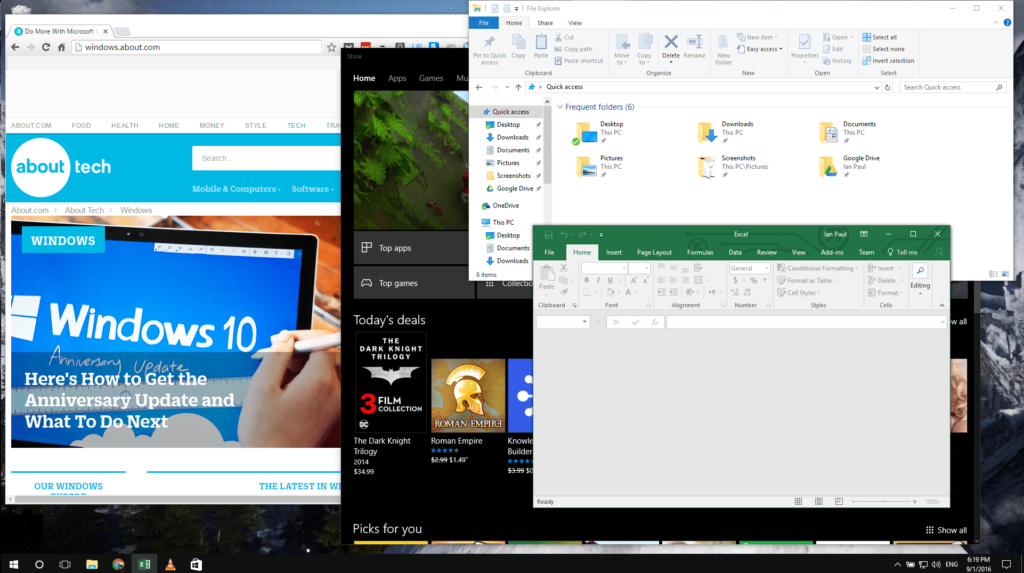
V systému Windows existuje mnoho drobných triků, včetně šikovného společníka funkce show desktop s názvem Aero Shake, která z nepřehledné plochy dělá model organizace. Pokyny v tomto článku platí pro Windows 10, 8.1, 8 a 7.
Co je Aero Shake?
Aero Shake, který byl poprvé představen s operačním systémem Windows 7 a od té doby je k dispozici ve všech verzích operačního systému, minimalizuje všechna otevřená okna na ploše kromě jednoho. Jak naznačuje název funkce, chcete zůstat viditelným oknem, které „zatřesete“.
Získejte Shakin ‚
Aero Shake se snadno používá: uchopte okno, které chcete izolovat, výběrem jeho záhlaví v horní části okna, které má obvykle v pravém horním rohu červené „X“. Uchopte jej kliknutím a podržením levého tlačítka myši. Rychle zatřepejte myší tam a zpět a současně držte tlačítko stisknuté. Po několika rychlých otřesech se všechna ostatní otevřená okna na ploše minimalizují na hlavní panel, kde jsou k dispozici, když jste připraveni znovu zavést chaos do nově nalezeného pořadí. Chcete -li tato okna znovu zobrazit a obnovit plochu, opakujte stejnou rutinu třepání. Aero Shake si chce trochu zvyknout, ale poté, co to uděláte několikrát, to zvládnete. Tajemství není přesouvat otřesené okno příliš daleko po ploše, aby se nespustila funkce horkého rohu, jako je ta, která nastane, když se dotknete pravého horního rohu plochy oknem programu, abyste jej maximalizovali. Pokud něco takového uděláte, vaše otřesy jsou k ničemu.
Proč používat Aero Shake
Pokud vás zajímá, proč byste takovou funkci používali, odpověď je jednoduchá. Někdy se musíte zaměřit na jedno okno, když máte otevřených spoustu oken programu. Ačkoli byste mohli projít každým oknem na ploše a zavřít nebo minimalizovat, není to efektivní. Jako alternativu můžete vybrat Zobrazit plochu a poté znovu otevřete požadované okno, ale to trvá déle, než malé zatřesení myší.
Deaktivace funkce Aero Shake (pouze Windows 10)
I když se Aero Shake jeví jako funkce, která by vás (nebo dělá) naštvat, sakra, pro běžného uživatele Windows neexistuje snadný způsob, jak jej rozebrat. Jediným způsobem, jak jej vypnout, je ponořit se hluboko do části systému Windows vyhrazené pro zkušené uživatele známé jako registr. Registr není něco, s čím byste si měli pohrávat, pokud nejste zkušený uživatel. Pokud jste to však vy, podívejte se na níže uvedené kroky, jak jej deaktivovat.
-
Než začnete s jakýmkoli laděním registru, zazálohujte si ho.
-
V Vyhledávací lišta, začněte vstupovat regedit a vyberte Editor registru když se objeví ve výsledcích vyhledávání.
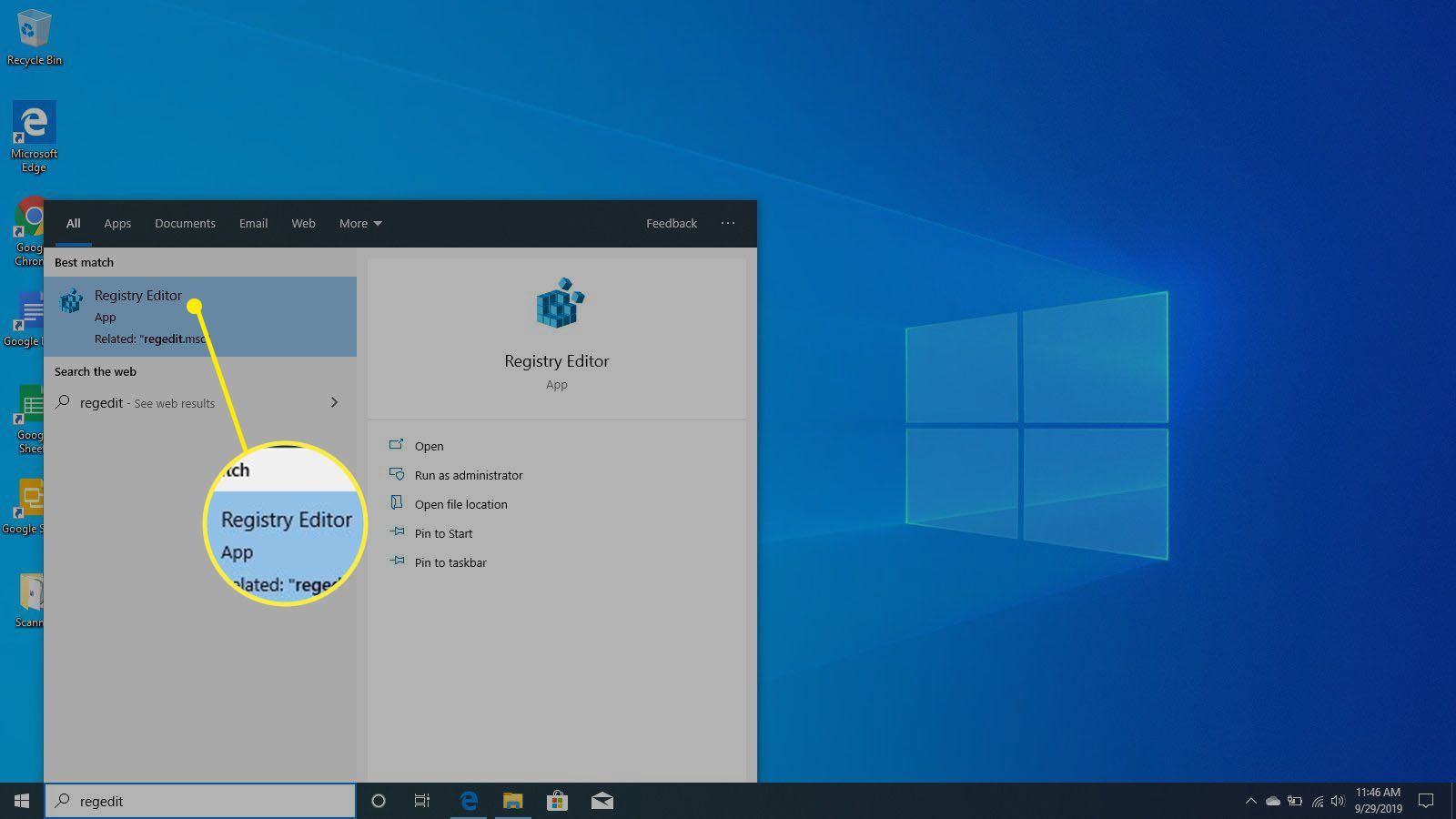
-
Pod podregistrem HKEY_CURRENT_USER jít do SOFTWARE Microsoft Windows CurrentVersion Explorer Advanced.
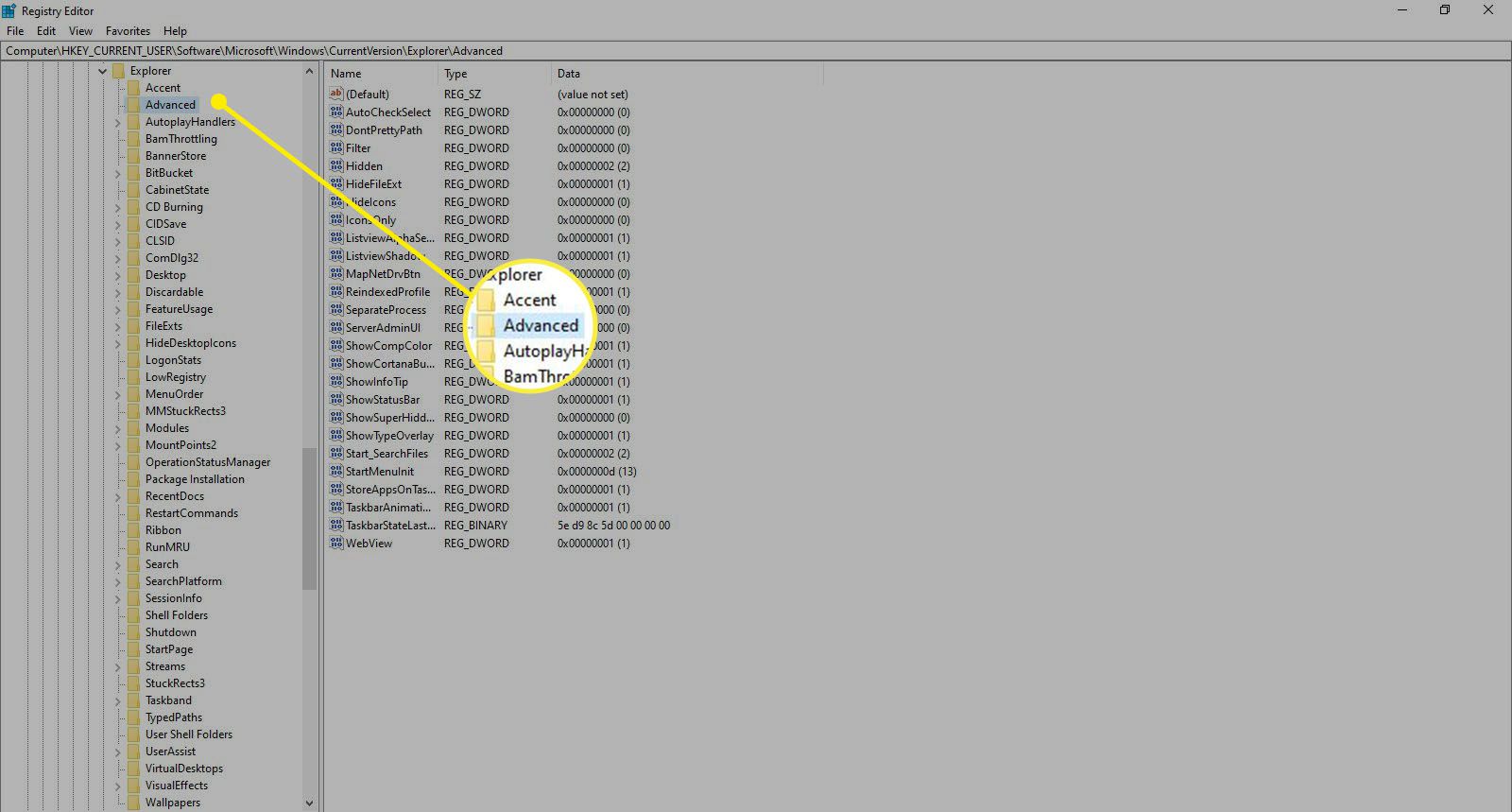
-
Klikněte pravým tlačítkem na Upřesnit a vyberte Nový> Hodnota DWORD (32bitová) a vytvořte novou položku.
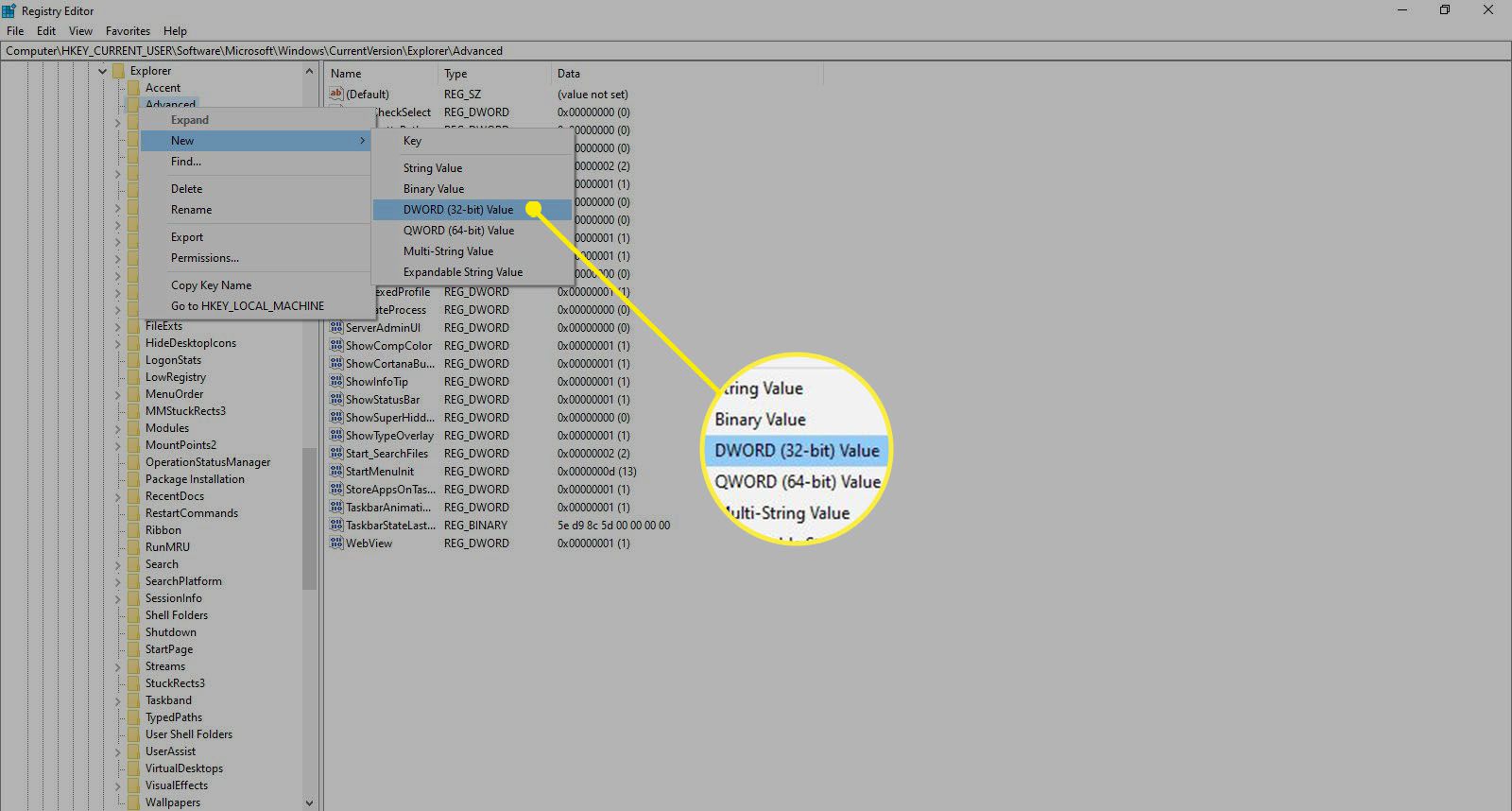
-
Pojmenujte nový DWORD přesně (bez mezer) Disallowshaking.
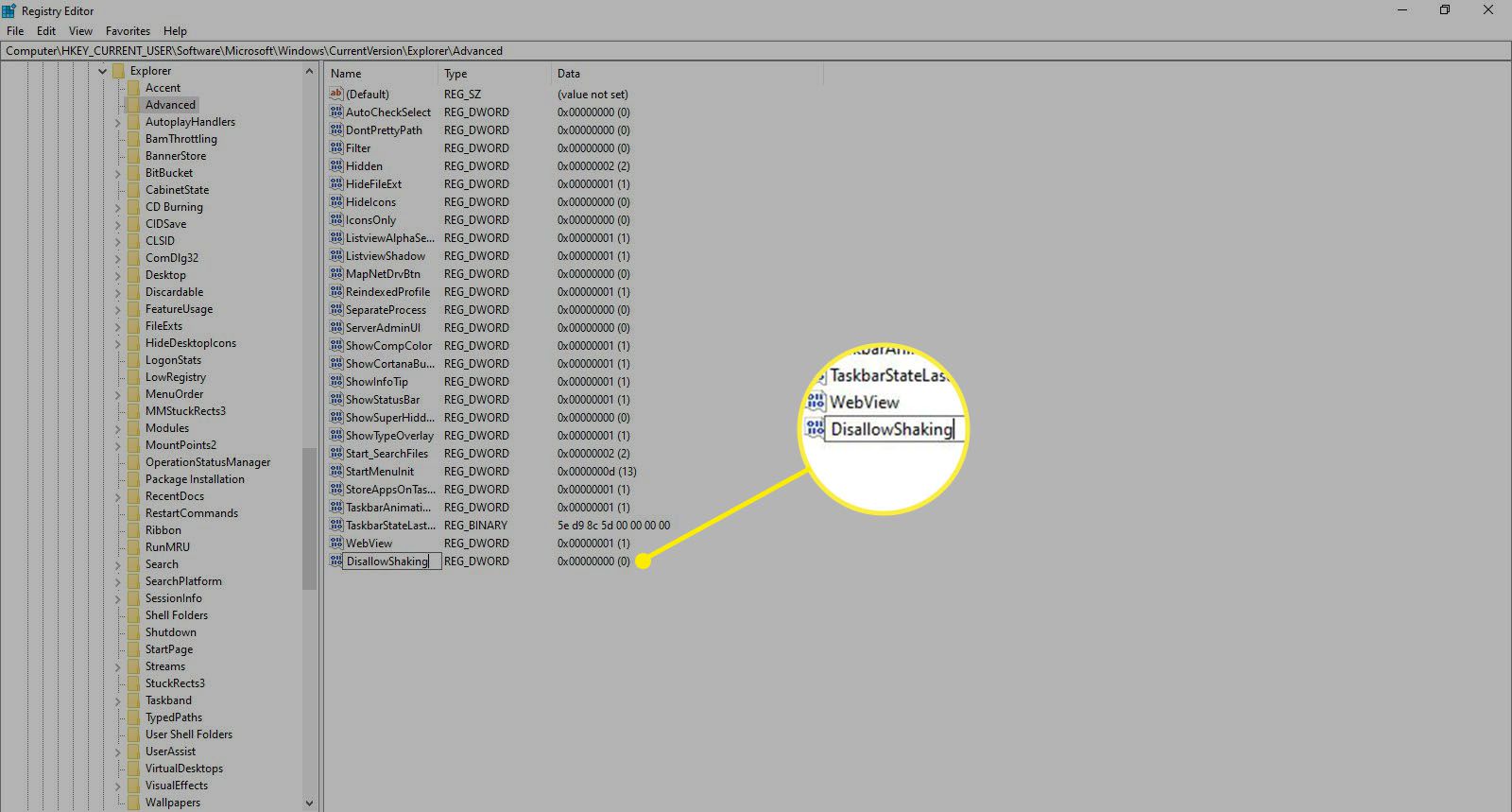
-
Poklepejte na nový DWORD. Tím se hodnota otevře. Pod Hodnotové údaje, změňte z a 0 na 1.
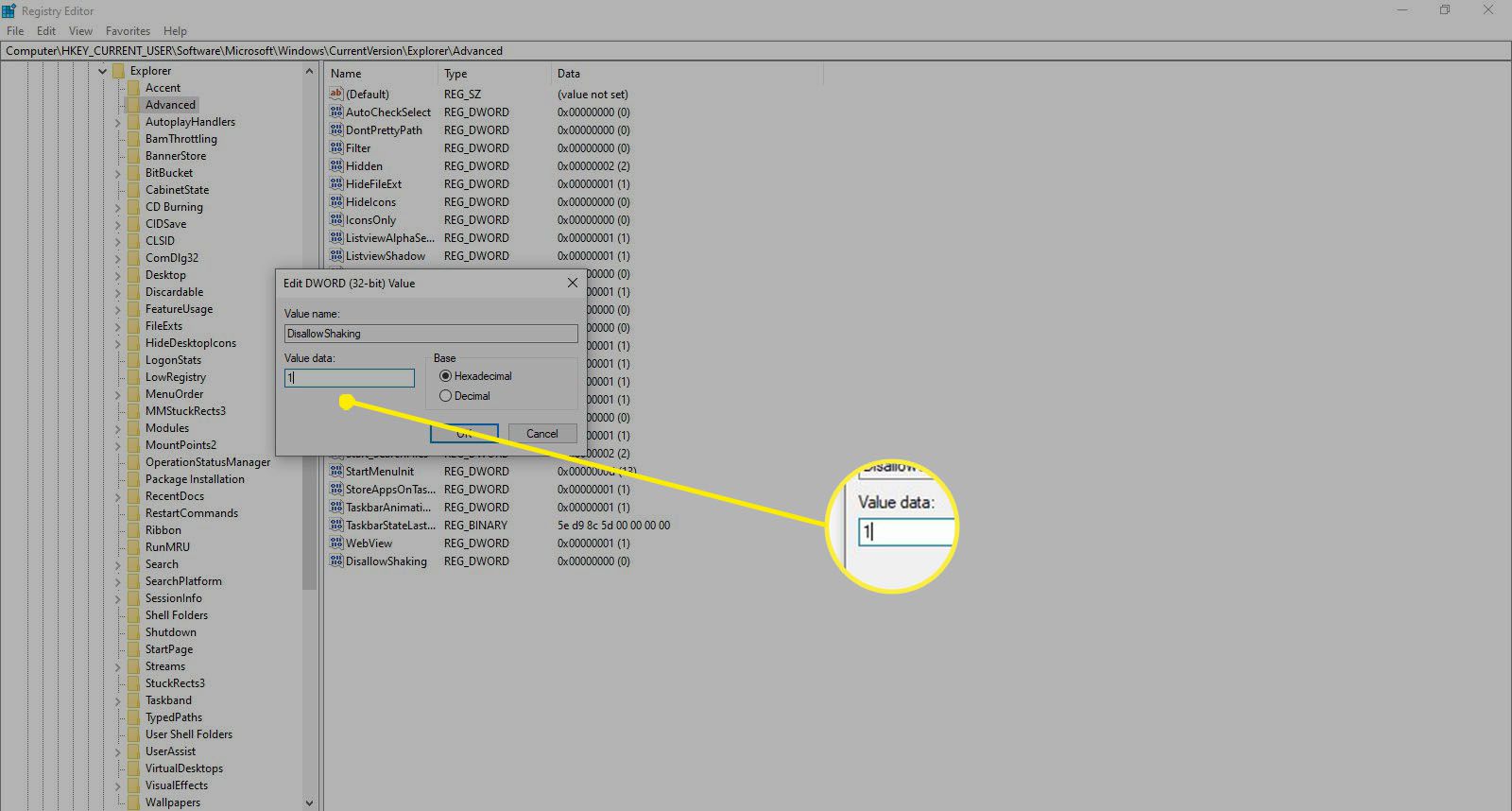
-
Vybrat OK. To okamžitě deaktivuje funkci Aero Shake.
Bonusové tipy
Pokud se Aero Shake cítí jako šikovný trik, který byste chtěli použít, existuje několik dalších, které stojí za to vědět o tom, že podobně ovládají otevřená okna a jejich vzhled, například trik v pravém horním rohu k automatické maximalizaci okna. Další horký roh je v pravém dolním rohu pracovní plochy. Bohužel tyto horké rohy nefungují v systému Windows 8, protože společnost Microsoft přidala do této verze systému Windows různé funkce. Když však v systému Windows 7 nebo Windows 10 přetáhnete okno do pravého dolního rohu, automaticky se přichytí přesně na polovinu obrazovky na pravé straně. Přetáhněte okno na dolní levou stranu, aby se přichytilo k levé polovině displeje. Aero Shake a další triky pro manipulaci s otevřenými okny programu nejsou pro každého, ale pokud potřebujete účinný způsob, jak se vypořádat se všemi různými programy, které denně používáte, mohou vám pomoci.